Ubuntu卸载已安装软件可以通过多种方式实现,最常用的是使用终端命令和图形用户界面。使用终端命令时,可以输入“sudo apt remove 软件包名称”来卸载特定软件,这种方法简单高效,适合高级用户。而对于新手,使用Ubuntu自带的“软件中心”也是一个不错的选择,只需找到所需卸载的软件,点击“卸载”按钮即可。无论使用哪种方式,都需要在卸载过程中会影响到其他依赖于该软件的应用程序,在执行卸载操作前,最好了解软件之间的依赖关系。
一、使用终端卸载软件
在Ubuntu中,使用终端卸载软件是非常普遍的做法。打开终端,输入“sudo apt list --installed”来查看已安装的软件列表。找到你想要卸载的软件包名称后,可以使用“sudo apt remove 软件包名称”命令进行卸载。你还希望删除与该软件相关的配置文件,可以使用“sudo apt purge 软件包名称”命令。使用“sudo apt autoremove”可以自动删除不再使用的依赖包,保持系统的整洁。
二、通过软件中心卸载软件
对于不熟悉命令行的用户,Ubuntu提供了一个直观的软件中心。打开软件中心后,可以在“已安装”选项卡中找到所有已安装的软件。点击需要卸载的软件,进入软件的详细信息页面,点击“卸载”按钮,系统会自动处理卸载过程。这个方法简单易懂,非常适合新手。
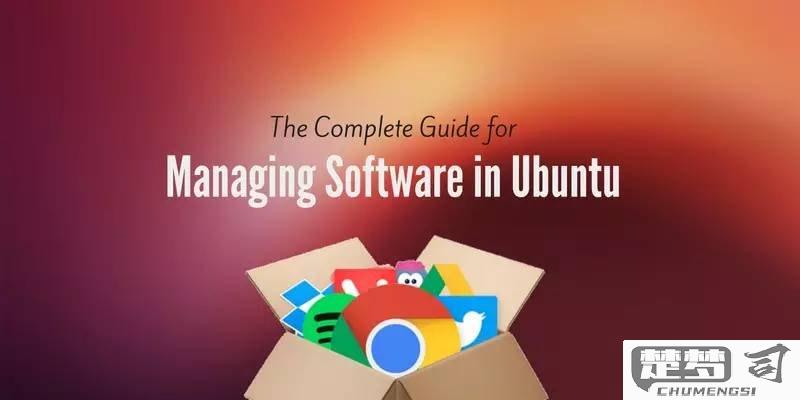
三、事项
在卸载软件时,有几个事项需要牢记。确保你要卸载的软件不是系统关键组件,以免影响系统的稳定性。查看软件的依赖关系,某些软件会依赖其他程序的正常运行,卸载时会影响到这些程序的使用。定期清理不再使用的应用程序,可以帮助释放系统资源,提高系统性能。
FAQs
问:如何查看已安装的软件列表?
答:可以在终端中输入“sudo apt list --installed”命令查看所有已安装的软件。
问:卸载软件后,是否会删除相关的配置文件?
答:使用“sudo apt remove 软件包名称”只会卸载软件,不会删除配置文件。想要连同配置文件一起删除,可以使用“sudo apt purge 软件包名称”命令。
问:如何处理卸载后遗留的依赖包?
答:在卸载软件后,可以使用“sudo apt autoremove”命令来自动删除不再使用的依赖包。
猜你感兴趣:
微信自动建群还自动发消息
上一篇
如何让消息提示不显示内容
下一篇
